此功能允许您在升级到 Alteryx 2021.4(或更高)后输出工作流遥测日志文件。它增强了机构收集和记录 Designer 使用情况数据的能力,可以细化到每个用户的单个工作流运行。您可以使用这些数据执行内部产品使用情况分析。
注意
遥测 XML 文件不包含“结果”窗口中的信息。工作流运行时间、从文件读取和写入文件的记录以及任何错误、警告或其他消息等信息仅包含在引擎日志中。要设置日志目录以生成包含此信息的日志,请前往选项 > 用户设置 > 编辑用户设置 > 常规。
管理企业实用程序入门套件
具有客户管理遥测功能的新企业实用程序现已推出。此实用程序可让您将在 Designer 中以这一新功能收集的遥测数据处理为可用数据。该实用程序还包括2个示例仪表板,这些仪表板可自动填充您的数据,从而简化您的深入见解之旅。
请前往 Alteryx Markeplace 下载该实用程序。
由客户管理的遥测所导出的结果日志文件不会发送到 Alteryx 或被 Alteryx 以任何方式使用。您可以通过在安装 Alteryx 的过程中编辑管理员文件来部署客户管理的遥测。使用此功能时,管理员需要履行当地隐私法规定的义务。例如,披露个人数据收集的责任。Alteryx 并不要求开启此功能或控制此功能的使用。
打开 RuntimeSettings 文件,该文件通常位于以下目录中。请注意,以下文件路径是 Alteryx安装的默认路径。您的 Alteryx版本可能安装在不同的位置。
管理员版本:
%ProgramFiles%\Alteryx\bin\RuntimeData\RuntimeSettings.xml非管理员版本*:
%LocalAppData%\Alteryx\bin\RuntimeData\RuntimeSettings.xml*重新安装非管理员版本的 Designer 可能会覆盖这些设置。
确保您拥有运行时(RuntimeSettings)设置文件的编辑权限。
将以下代码添加到 XML 文件。确保"Telemetry"标记嵌套在"SystemSettings"下,而不是在"SystemSettings"中的任何其它标记下。
请注意,此图像中的
<Telemetry>标记是嵌套在<SystemSettings>中的独立条目,而不是嵌套在<Engine>标记中。该示例显示正确位置。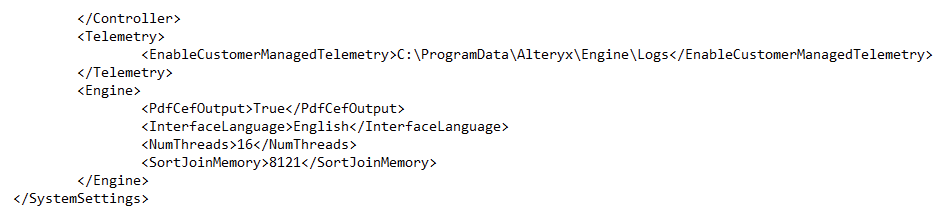
可以将文件路径设置为您希望存储 XML 的任何现有路径。下面的示例文件将文件保存到
C:\ProgramData\Alteryx\Engine下的日志文件夹中。此外,请注意
EnableCustomerManagedTelemetry标记和关联的文件路径应在同一行中。请勿将标记放置在其他部分中。
<Telemetry> <EnableCustomerManagedTelemetry>C:\ProgramData\Alteryx\Engine\Logs</EnableCustomerManagedTelemetry> </Telemetry>保存对运行时设置文件所做的编辑,然后重新启动计算机。
一旦用户运行工作流,就会捕获完整的 XML 记录并将其存储在您设置的文件路径中。
客户管理的遥测灵活方便,支持多种使用案例。为了提供使用情况信息,您可以对 Alteryx 进行设置,以将工作流的基础 XML 文件记录到本地或网络文件路径中。
请注意,遥测 XML 文件不包括结果窗口中的信息。工作流运行时间、从文件读取和写入文件的记录以及任何错误、警告或其他消息等信息仅包含在引擎日志中。您需要在选项 > 用户设置 > 编辑用户设置 > 常规中设置日志目录,以生成包含此信息的日志。
这些 XML 标头标记显示在日志文件的顶部:
XML 标记 | 描述 |
|---|---|
TimeStamp | 标识工作流执行时间的时间戳。时间戳采用 UTC 时间,格式为:yyyy-MM-dd'T'HH:mm:ss'Z'。 |
UserEmail | 激活产品时提交的用户电子邮件。 |
MachineName | 机器主机名。 |
AlteryxGlobalUID | 唯一运行 ID。 |
WorkflowFilePath | 所运行文件的完全限定路径。 |
LicenseKey | 用于激活产品的许可证密钥。 |
在保存工作流之前,WorkflowFilePath 不会记录值。
确保您对运行时设置中指定的文件路径具有写入权限,以成功开启此功能。